Paramètres de facturation
Configuration de la facture
Avertissement
Assurez-vous d'avoir inclus toutes les informations nécessaires dans vos documents de facturation.
Veillez à facturer la taxe appropriée et à respecter toutes les lois et réglementations applicables à votre entreprise.
Important
Pour configurer les factures, vous devez disposer des autorisations suivantes :

Important
Les PDF de factures et de notes de crédit sont envoyés à vos clients à partir des modèles de courrier électronique suivants :
Modèles de reçus
Reçu de carte
Reçu manuel de facture
Reçu de facture à montant nul
Modèles de remboursement
Reçu de carte pour remboursement
Reçu du remboursement manuel de la facture
Activer la création de factures
Lorsque vous définissez « Activer la création de factures » sur « Activé », toutes les factures sont générées au format PDF et archivées.

Important
Les documents PDF ne seront créés que pour les types de factures suivants et leurs notes de crédit respectives :
s- abonnement récurrent (factures créées au cours du cycle de facturation de l'abonnement)so- abonnement ponctuel (factures créées à partir d'un abonnement en dehors du cycle de facturation, généralement déclenchées manuellement et réglées automatiquement)soi- subscription one-time instant (factures créées à partir d'un abonnement en dehors du cycle de facturation, généralement déclenchées manuellement et réglées instantanément)co- client unique (factures créées pour un client en dehors du cycle de facturation de l'abonnement, voir égalementici)
Il n'existe pas de documents PDF pour les factures de redevances. Voiricipour plus d'informations sur les frais.
Envoi de factures en pièces jointes
Vous pouvez envoyer automatiquement à vos clients des factures et des notes de crédit au format PDF en tant que pièces jointes à vos modèles d'e-mail. Il vous suffit d'activer le paramètre suivant :

Si cette option est activée, les factures seront jointes aux modèles de courrier électronique suivants :
Reçu de carte
Reçu manuel de facture
Reçu de facture à montant nul
Les notes de crédit peuvent être jointes aux modèles de courrier électronique suivants :
Reçu de carte pour remboursement
Reçu du remboursement manuel de la facture
Astuce
Envoi de factures PDF comme lien de téléchargement dans les modèles d'e-mail
Vous pouvez envoyer des factures au format PDF sous forme de lien téléchargeable à vos clients. Voici ce que vous devez faire :
Activez la création de factures.
Incluez la balise de fusion {{invoice.pdf_download_link}} dans votre modèle d'e-mail.
Enregistrez vos modifications et assurez-vous que le modèle est activé.
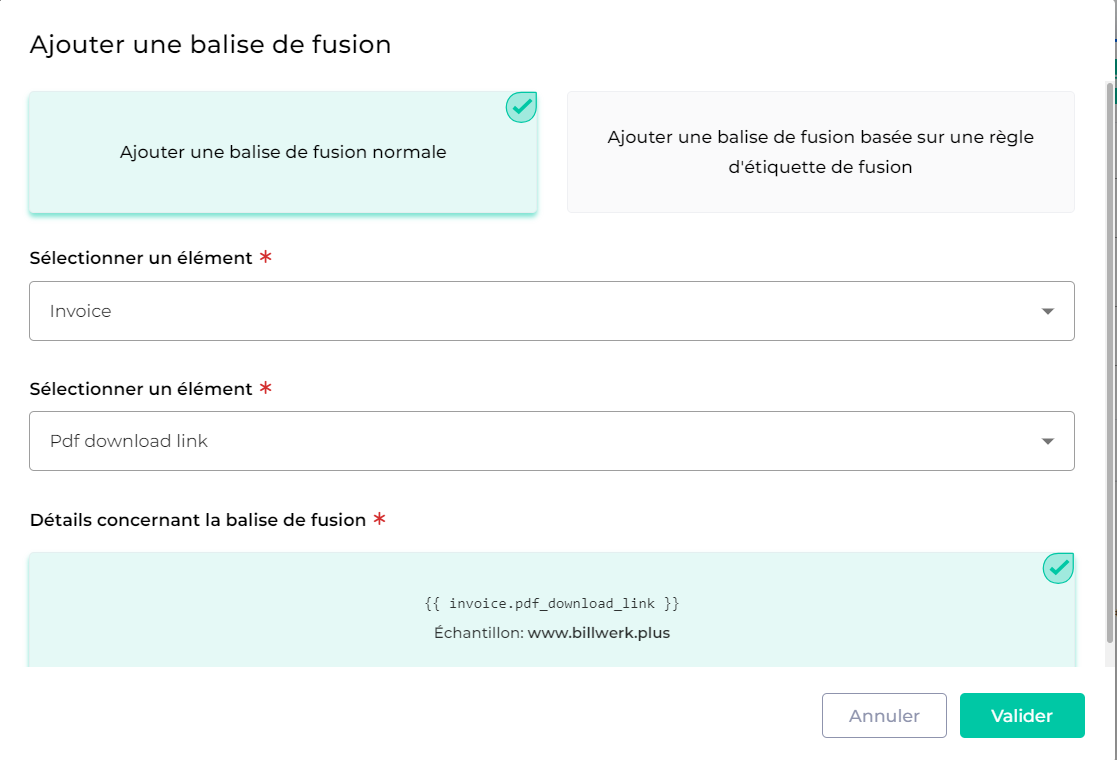
Vous devez répéter cette procédure pour tous les modèles de courrier électronique dans lesquels vous souhaitez inclure le lien de téléchargement de vos factures.
Si vous souhaitez intégrer le lien avec une étiquette différente, vous devez ajuster votre code HTML comme indiqué dans la capture d'écran suivante :
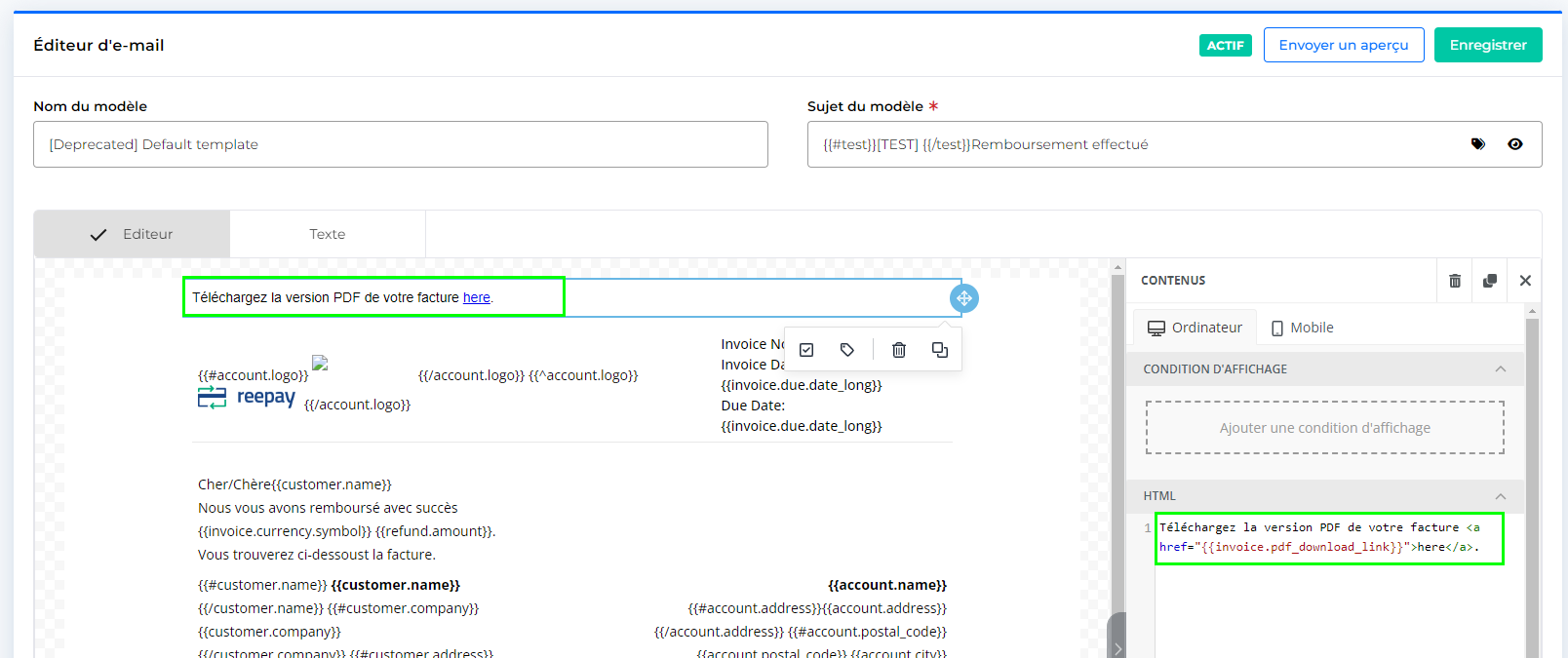
Download a PDF-version of your invoice <a href="{{invoice.pdf_download_link}}">here</a>. Vous trouverez plus d'informations sur la modification des modèles de courrier électronique ici.
Insérez un bouton dans votre modèle d'e-mail et configurez-le pour qu'il se comporte comme vous le souhaitez.
Sous Actions, dans le champ URL, insérez le caractère générique suivant : {{invoice.pdf_download_link}}
Modifiez le texte du bouton.
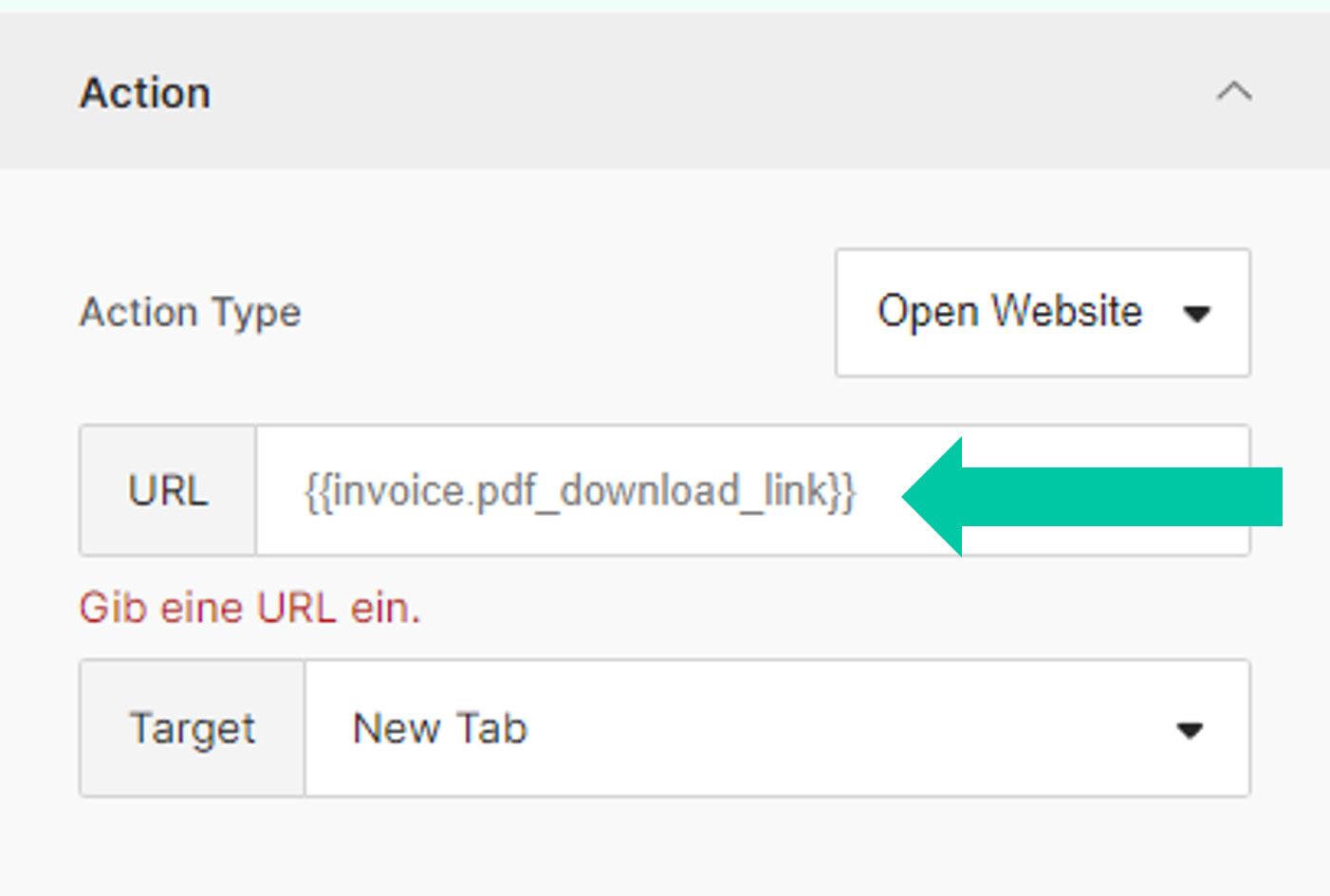 |
Vous trouverez plus d'informations sur la modification des modèles de courrier électronique ici.
Astuce
Envoi de notes de crédit au format PDF sous forme de lien de téléchargement dans les modèles d'e-mail
Vous pouvez envoyer des notes de crédit-PDF sous la forme d'un lien téléchargeable à vos clients. Voici ce que vous devez faire :
Activez la création de factures.
Incluez la balise de fusion {{refund.pdf_download_link}} dans votre modèle d'e-mail.
Enregistrez vos modifications et assurez-vous que le modèle est activé.
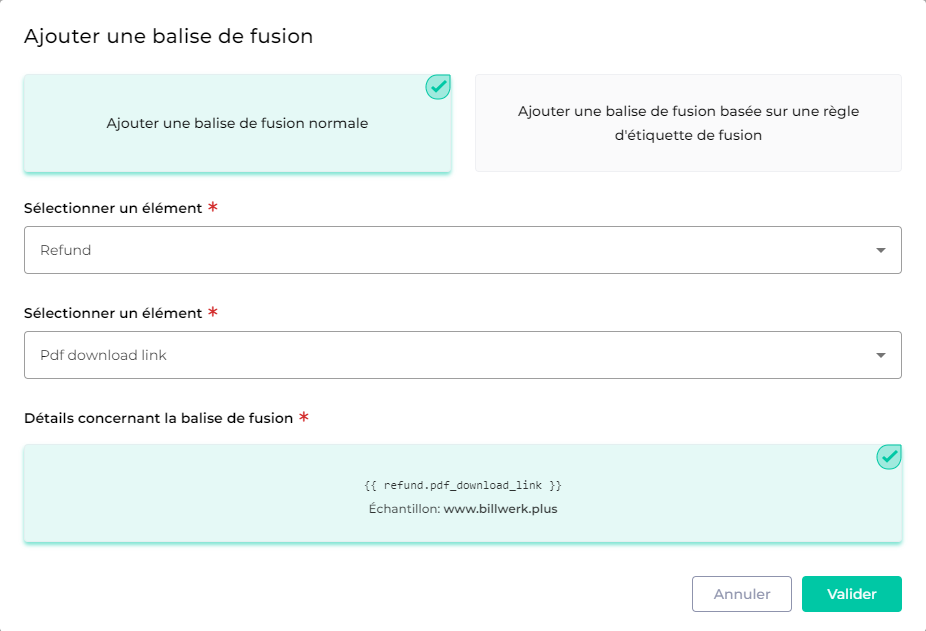
Vous devez répéter ce processus pour tous les modèles d'e-mail dans lesquels vous souhaitez inclure le lien de téléchargement de vos notes de crédit.
Si vous souhaitez intégrer le lien avec une étiquette différente, vous devez ajuster votre code HTML comme indiqué dans la capture d'écran suivante :
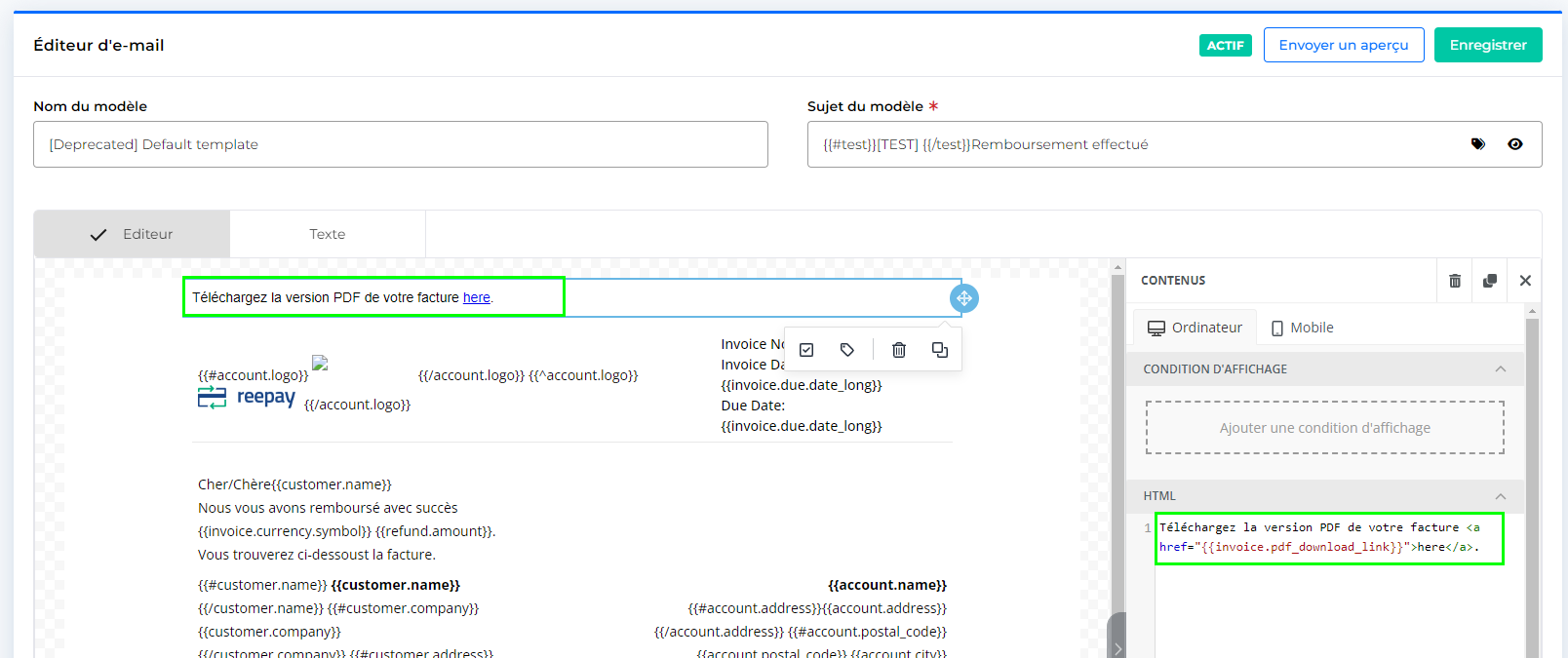
Download a PDF-version of your credit note <a href="{{refund.pdf_download_link}}">here</a>.Vous trouverez plus d'informations sur la modification des modèles de courrier électronique ici.
Insérez un bouton dans votre modèle d'e-mail et configurez-le pour qu'il se comporte comme vous le souhaitez.
Sous Actions, dans le champ URL, insérez le caractère générique suivant : {{refund.pdf_download_link}}
Modifiez le texte du bouton.
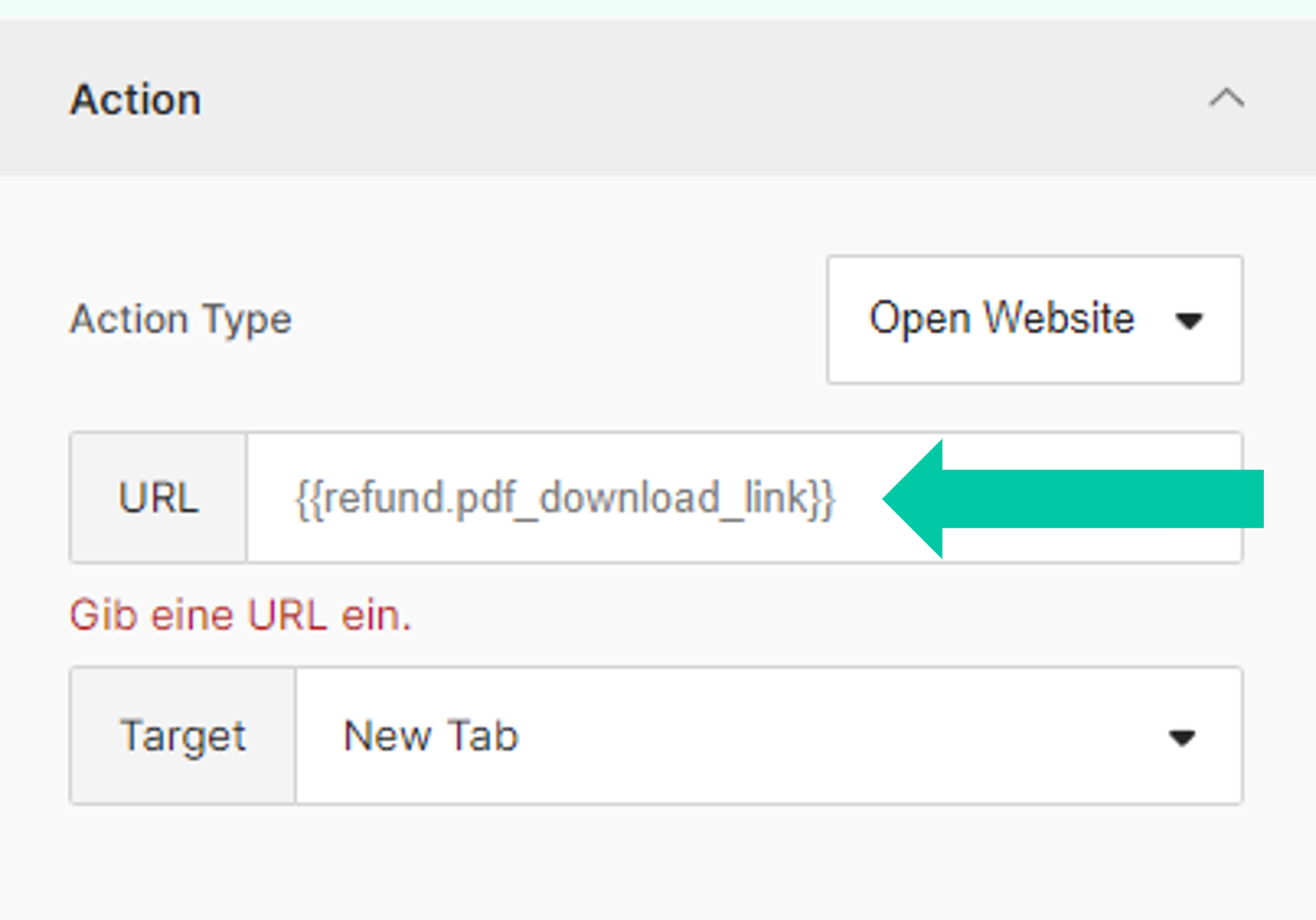 |
Vous trouverez plus d'informations sur la modification des modèles de courrier électronique ici.
Prologue de la facture
Vous pouvez ajouter jusqu'à4.000 caractèresde texte en prologue de vos factures. Ce texte sera ajoutéavantle tableau de la facture. Utilisez-le pour ajouter des informations importantes à votre facture.
Épilogue de la facture
Vous pouvez ajouter jusqu'à4.000 caractèresde texte en épilogue de vos factures. Ce texte sera ajoutéaprèsle tableau de la facture. Utilisez-le pour ajouter des informations importantes à votre facture.
Prologue de la note de crédit
Vous pouvez ajouter jusqu'à4.000 caractèresde texte en prologue de vos factures. Ce texte sera ajoutéavantdans le tableau des postes. Utilisez-le pour ajouter des informations importantes à votre note de crédit.
Épilogue de la note de crédit
Vous pouvez ajouter jusqu'à4.000 caractèresde texte dans l'épilogue de vos notes de crédit. Ce texte seraajoutéaprès le tableau des postes. Utilisez-le pour ajouter des informations importantes à votre note de crédit.
Pied de page
Vous pouvez modifier les informations que vous souhaitez afficher dans le pied de page de chaque page de facture. Les premières colonnes sont pré-remplies avec les informations relatives à votre entreprise. N'hésitez pas à le personnaliser comme bon vous semble. Il est d'usage d'ajouter l'adresse de votre entreprise, les informations légales, les informations de communication et les informations de compte bancaire de votre entreprise.
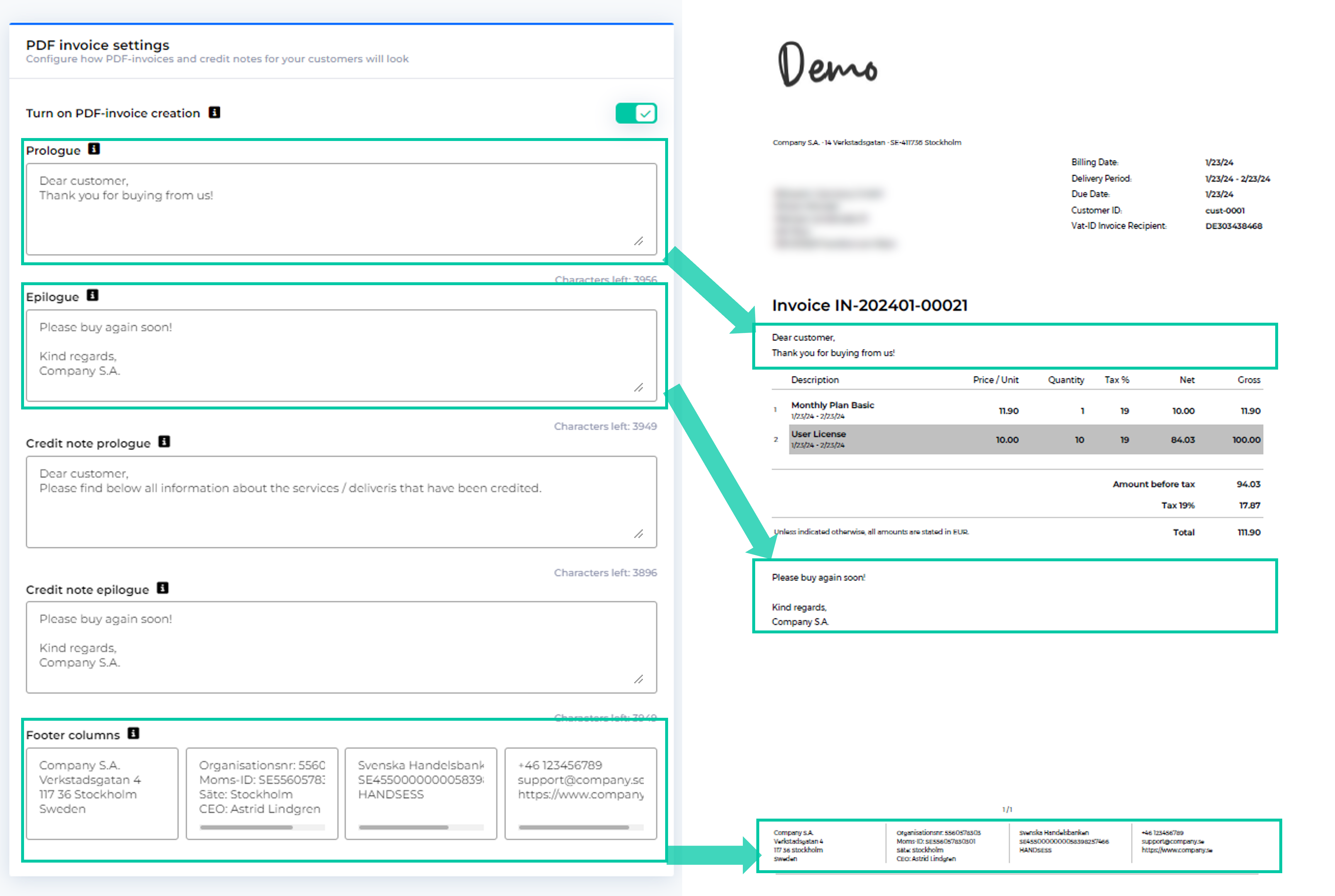
Configuration du champ
Vous pouvez ajouter des informations supplémentaires à vos factures et notes de crédit en activant les valeurs des champs individuels que vous souhaitez voir apparaître. Vous pouvez choisir un ou plusieurs des champs supplémentaires suivants :
Customer handle = l'identifiant unique de chaque client
Identifiant de l'abonnement = l'identifiant unique de chaque abonnement
Account VAT ID = votre numéro de TVA configuré dans les paramètres de votre compte https://docu.billwerk.plus/en/settings/account-settings.html
Invoice handle = l'identifiant unique de chaque facture et des paiements correspondants.
Debtor Id = l'identifiant unique de chaque client à des fins comptables
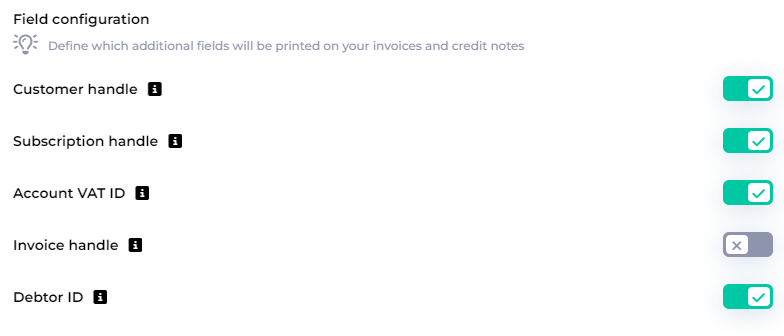 |
Numéro de facture
Avertissement
Les exigences en matière de facturation varient selon les régions. Veuillez consulter votre conseiller fiscal au sujet de votre cas d'utilisation spécifique. Vous êtes responsable de la conformité de vos factures aux exigences fiscales applicables.
Billwerk+ Optimize génère automatiquement des numéros de facture à des fins comptables (c'est pourquoi ils sont appelés « numéros de comptabilité des factures »). Une fois que vous avez activé la création de numéros de facture, des numéros de facture sont attribués aux nouveaux documents de facturation.
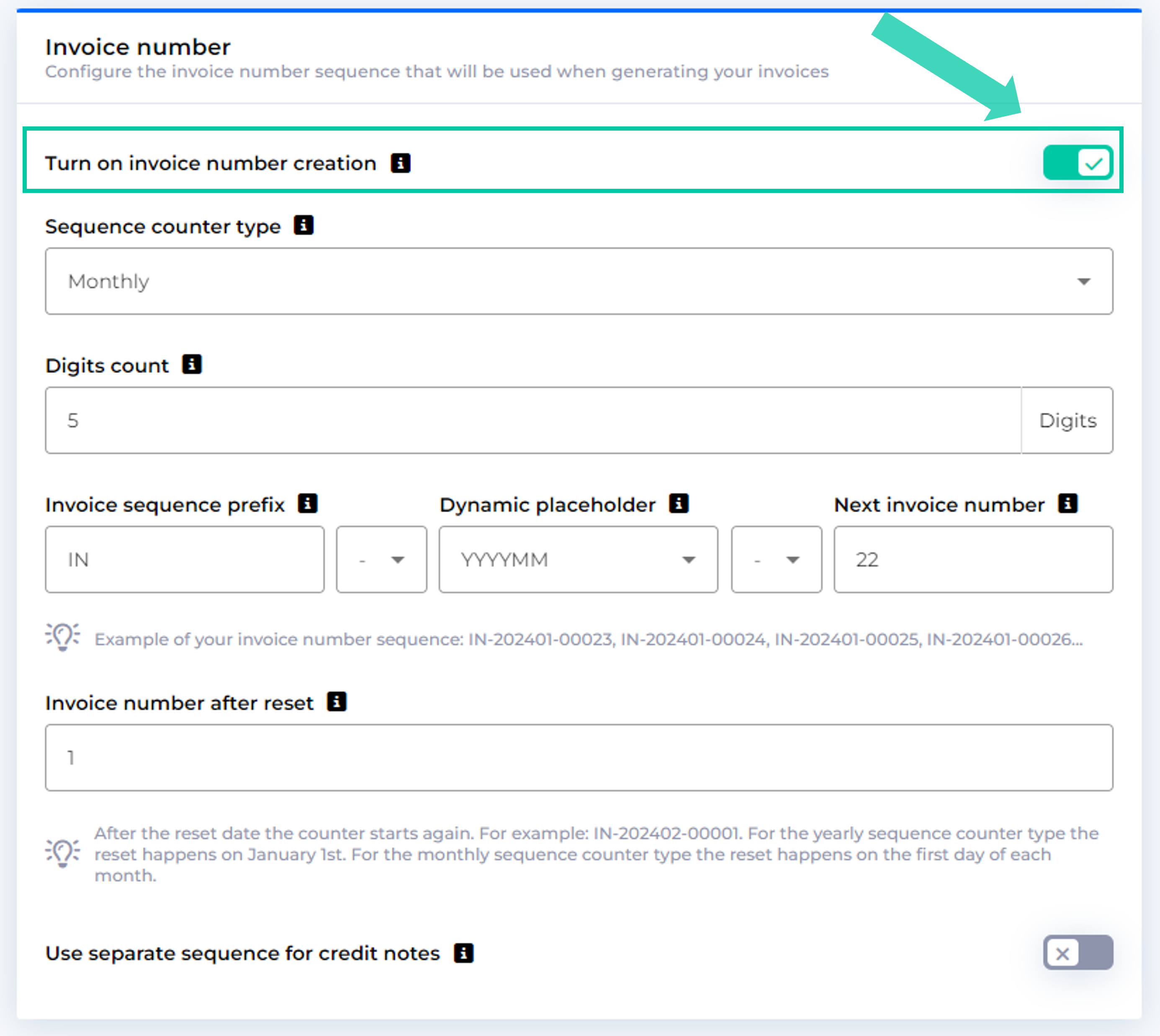 |
Vous pouvez configurer l'apparence de vos numéros de facture :
Type de compteur séquentiel : vous pouvez décider de réinitialiser régulièrement vos numéros de facture. Vous avez le choix entre une réinitialisation mensuelle, une réinitialisation annuelle ou aucune réinitialisation. Pour le type de compteur de séquences annuel, la réinitialisation a lieu le 1er janvier. Pour le type de compteur de séquences mensuelles, la réinitialisation a lieu le premier jour de chaque mois. Après la date de réinitialisation, le compteur démarre à partir du « Numéro de facture après réinitialisation ».
Nombre de chiffres : vous pouvez configurer le nombre minimum fixe de chiffres pour vos numéros de facture. Des zéros non significatifs seront ajoutés pour les nombres inférieurs afin de garantir le nombre de chiffres configuré. Si d'autres factures ne peuvent pas être traitées dans le nombre de chiffres sélectionné, nous continuerons à compter.
Préfixe de séquence de facturation : par défaut, le préfixe « IN » est attribué, mais vous pouvez le personnaliser. Si vous modifiez le nom de votre séquence, celui-ci sera appliqué à partir de la prochaine facture.
Espace réservé dynamique : vous pouvez ajouter un espace réservé qui indique la date, le mois et l'année de la facture. Choisissez l'un des différents formats.
Numéro de facture suivant : Votre prochaine facture sera émise avec ce numéro. Il augmentera automatiquement d'une unité à chaque facture émise.
Numéro de facture après réinitialisation : si vous avez choisi de réinitialiser régulièrement vos numéros de facture, vous pouvez choisir le numéro à partir duquel vous souhaitez redémarrer le compteur après la prochaine réinitialisation.
Numéro d'avoir
Par défaut, les avoirs suivent la même séquence que les factures. Vous pouvez toutefois choisir d'attribuer les avoirs à une séquence de numéros distincte.
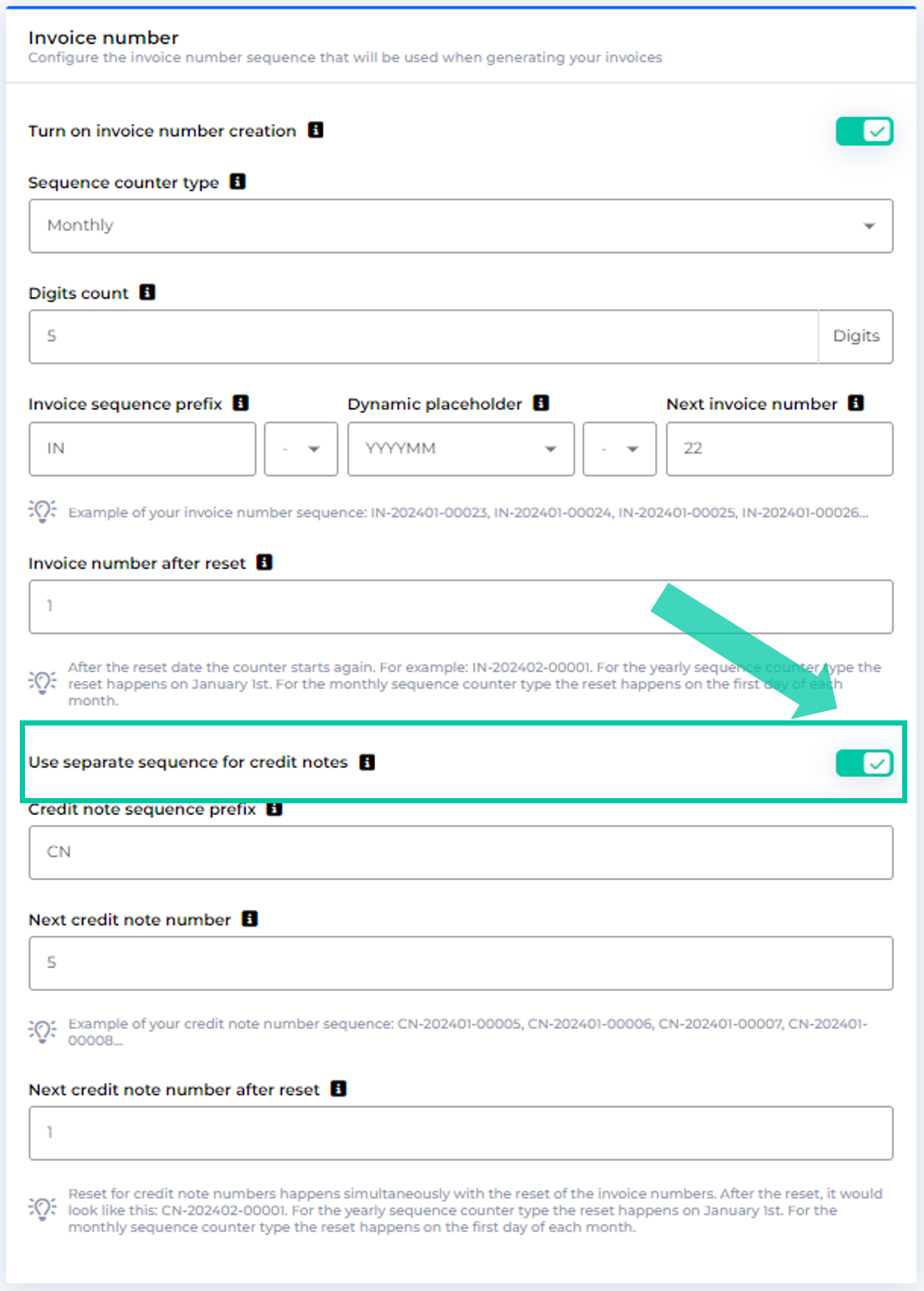 |
Préfixe de séquence d'avoir : par défaut, le préfixe « CN » est attribué, mais vous pouvez opter pour un préfixe personnalisé. Si vous modifiez le préfixe, il sera appliqué à partir de l'avoir suivant.
Avis
Le nombre de chiffres et les espaces réservés dynamiques dans la séquence de numéros d'avoir sont les mêmes que pour la séquence de numéros de facture.
Numéro d'avoir suivant : Votre prochain avoir sera émise avec ce numéro. Il augmentera automatiquement d'une unité à chaque note de crédit émise.
Avis
La réinitialisation des numéros d'avoirs s'effectue en même temps que la réinitialisation des numéros de facture.
Numéro d'avoir suivant après la réinitialisation : Choisissez le numéro à partir duquel vous souhaitez redémarrer le compteur après la prochaine réinitialisation.